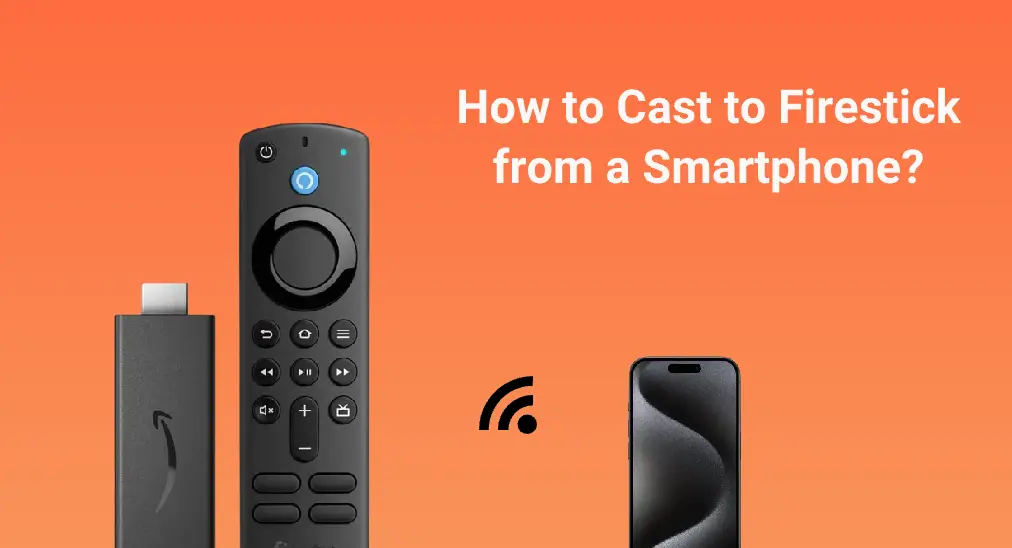
Bem-vindo ao assistente do Firestick, onde as etapas sobre como transmitir para o Firestick from iPhone and Android are outlined. Have you ever found yourself staring at your TV screen, wishing you could summon your favorite videos or binge-worthy shows from your smartphone? If yes, follow these steps to unlock the mystical powers of Firestick casting.
Sumário
Sobre a Transmissão pelo Firestick
Before delving into the steps about how to cast phone to Firestick, let's step into the realm of casting.
What's Casting?
The term "casting" enters the view of lots of people with the advent of technologies like Transmissão do Google e Apple AirPlay, que permite transmitir diferentes tipos de arquivos de mídia sem esforço entre dispositivos compatíveis.
Bem, o que é transmissão? Transmissão, no contexto do consumo de mídia digital, refere-se ao processo de transmitir conteúdo sem fio de um dispositivo para outro. Normalmente, isso envolve enviar áudio, vídeo ou ambos de um smartphone, tablet ou computador para uma tela maior, como uma TV.
Como Funciona a Transmissão?
Quando você inicia uma transmissão, por exemplo, transmitindo um telefone para o Firestick, o conteúdo que você escolhe no telefone não é fisicamente transferido para o Firestick. Na verdade, o telefone instrui o Firestick a acessar e transmitir o conteúdo diretamente da internet ou de uma fonte de rede local.
A confusão sobre o princípio de funcionamento da transmissão ainda pode persistir. Aqui vai outra explicação que é mais fácil de compreender: quando a transmissão é iniciada, seu telefone basicamente se torna um controle remoto, permitindo que você controle o dispositivo receptor (aqui é o Firestick).
Espelhamento de tela e transmissão são a mesma coisa?
Embora geralmente a transmissão e o espelhamento de tela sejam agrupados, eles têm muitas diferenças, desde os propósitos de uso até as tecnologias empregadas.
A diferença mais distinta entre eles é: enquanto faz a transmissão para o Firestick a partir do seu telefone, você pode continuar usando o telefone para outras tarefas sem interromper a reprodução; enquanto no espelhamento de tela, tudo o que você vê na tela do seu telefone é espelhado na TV com o Firestick conectado.
A seguir, gostaria de mostrar como iniciar a transmissão real do Firestick.
Você pode transmitir para o Firestick?
Yes! As long as you have new models of phone and Firestick, you can cast your preferred videos or photos from the device to the Fire TV Stick to have a big-screen watching experience. Plus, you can mirror your phone to Firestick.
How to cast to Firestick from Android or iPhone? First, you need to enable Screen Mirroring on your Fire TV Stick; then, cast to Fire TV Stick.
How to Enable Screen Mirroring on Firestick?
Before you can cast Android to Firestick, you have to enable the Screen Mirroring feature on your Firestick. Note that the feature is not available on all models, so you may not find it.
Paso 1. When your Firestick powers on, choose Settings in the top-right corner.
Paso 2. Escolha o Exibição & Sons opção do menu.

Paso 3. Escolha o Habilitar Espelhamento de Tela opção do menu.

Alternatively, there is a shortcut to let your device enter mirroring mode. Just press and hold the casa button on your Firestick remote and then choose Espelhamento.

Moreover, you should ensure that your Firestick and mobile device are connected to the same Wi-Fi network. So, go back to the Settings menu, and then choose the Rede .
How to Cast Android to Firestick?
To cast a video or other type of content from an Android phone to Firestick, you can use a professional casting app or try the cast feature provided on the video platforms, like YouTube.
Method 1. Cast Android to Firestick via Casting App
How to cast your album or browser from Android to Firestick? Try the Firestick casting app from BoostVision, an app developer devoted to boosting your visual experience. With the app, you can cast local video or photo and online content from Android to Firestick.
Paso 1. Get the Firestick casting app from the Google Play and permit it to access the network.
Baixe o Aplicativo de Espelhamento de Tela
Paso 2. Launch the casting app on your Android and tap the conectar button in the upper right corner.
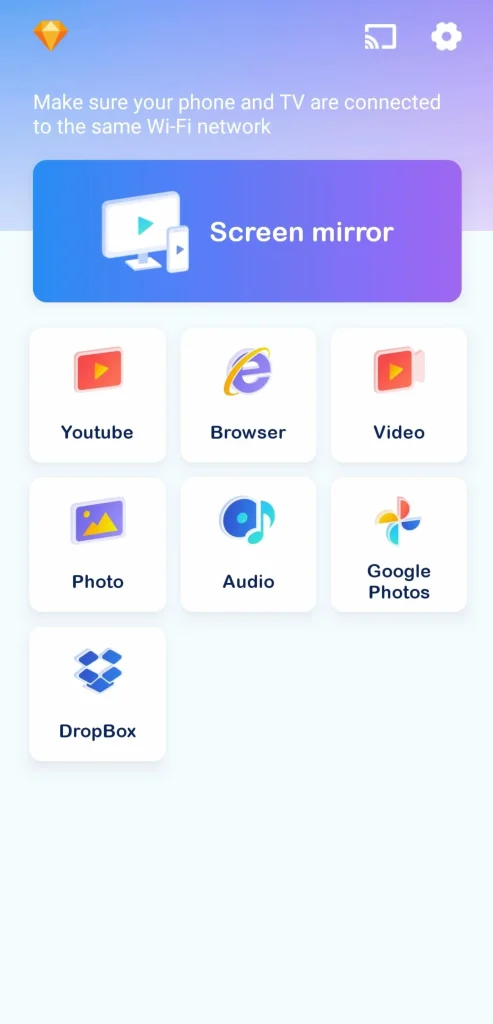
Paso 3. Choose your Firestick from the list and wait for the connection to be done.
Paso 4. Tap the feature under Espelhamento de tela to start casting to Firestick from your Android. For example, tap the Photo feature and select photos you want to share; then enjoy them on the big screen. If you want to mirror your Android to Firestick, activate the Screen mirror feature.
Method 2. Cast Android to Firestick via Video App
Muitos aplicativos populares, como YouTube, Netflix e Spotify, têm um recurso de transmissão embutido, que está sempre no canto superior direito. Com esse recurso, você pode transmitir um vídeo desses aplicativos para seu Firestick com facilidade.
Paso 1. Launch the app on your Android phone and start playing a video.
Paso 2. Toque no ícone de transmissão no canto superior direito.
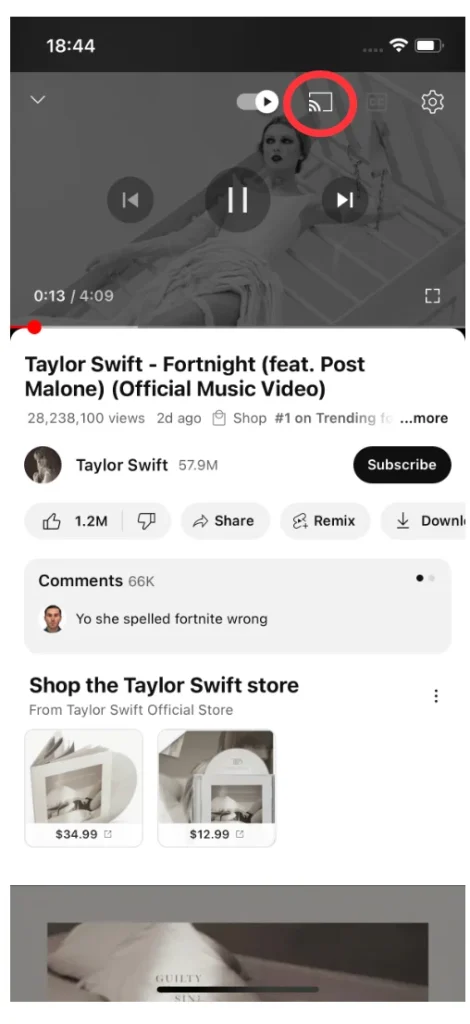
Paso 3. Escolha seu Firestick da lista e aguarde o vídeo aparecer na tela grande.
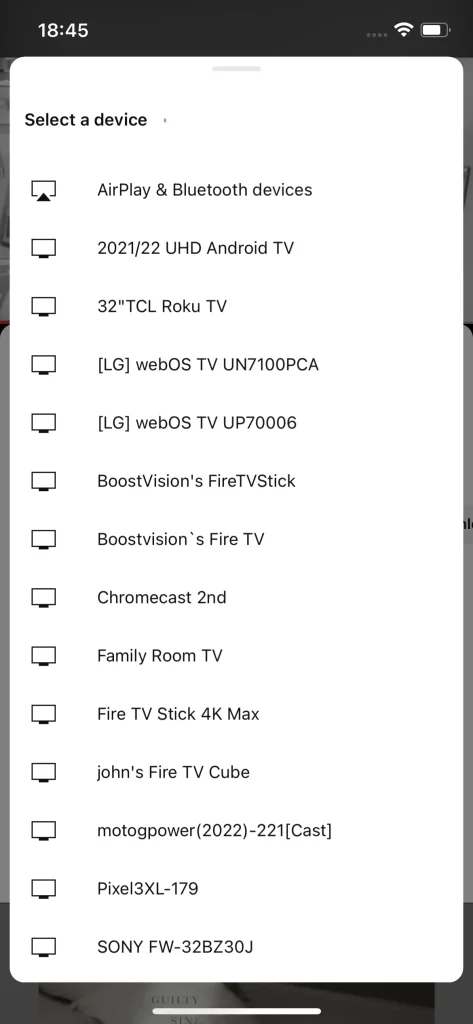
How to Cast iPhone to Firestick?
Dispositivos Apple têm sua própria estratégia para transmitir conteúdo para outros dispositivos compatíveis com AirPlay de forma sem fio e fácil. No entanto, o Firestick não suporta AirPlay. Para AirPlay para Firestick, you need to make your Firestick AirPlay-compliant by installing an AirPlay receiver app on the streaming device.
Transmissão AirPlay para Fire TV é um aplicativo poderoso que permite transmitir conteúdo de múltiplos dispositivos que usam diferentes tecnologias de transmissão, incluindo AirPlay, Google Cast, DLNA e mais.
Quando a conexão for estabelecida, o vídeo será exibido na tela da TV e, durante a reprodução, você também pode usar seu iOS para outras atividades.
Alternatively, you can also use the Firestick casting app mentioned above, which also supports casting iPhone to Firestick regardless of AirPlay compatibility issues.
Encerrando
O espelhamento é uma boa maneira de compartilhar fotos e vídeos interessantes com seus amigos ou familiares, e todos terão uma experiência de entretenimento melhor. Se você possui um Firestick, iniciar o espelhamento no Firestick se torna muito fácil através do recurso de espelhamento integrado no YouTube ou outros serviços de streaming, um aplicativo de espelhamento de terceiros ou um aplicativo receptor AirPlay no seu Firestick.
Como Transmitir para o Firestick FAQ
Q: Why can't I cast to my Firestick?
As razões podem variar e você pode excluí-las uma a uma em várias etapas.
- Verifique a conexão de rede. Seu Firestick deve estar conectado à rede que seu smartphone ou outro dispositivo de envio utiliza.
- Reinicie ambos os dispositivos. Seus dispositivos podem sofrer falhas temporárias que causam o problema, e um processo de reinicialização geralmente é útil.
- Atualize ambos os dispositivos para a versão mais recente. Versões antigas podem ter bugs que impedem a transmissão para o seu Firestick.
- Escolha um conteúdo diferente para transmitir. O conteúdo que você não conseguiu transmitir para o seu Firestick pode estar sob proteção de direitos autorais.
Como faço para transmitir vídeos do YouTube para um Firestick?
Inicie o aplicativo e comece a reproduzir um vídeo. Na tela de reprodução, toque no ícone de transmissão no canto superior direito e escolha seu Firestick da lista. Se o seu Firestick não aparecer, certifique-se de que seus dois dispositivos estejam usando a mesma rede Wi-Fi e inicie a transmissão novamente.








